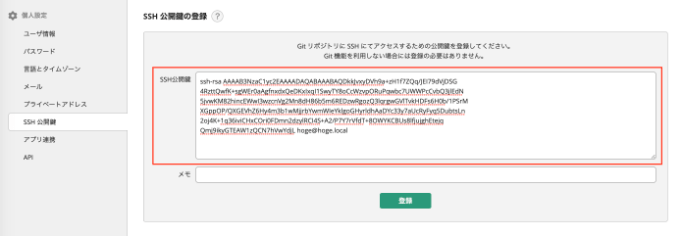SSH接続設定
スタートメニューのすべてのプログラムからTortoiseGitの項目を開き、Puttygenを起動します。
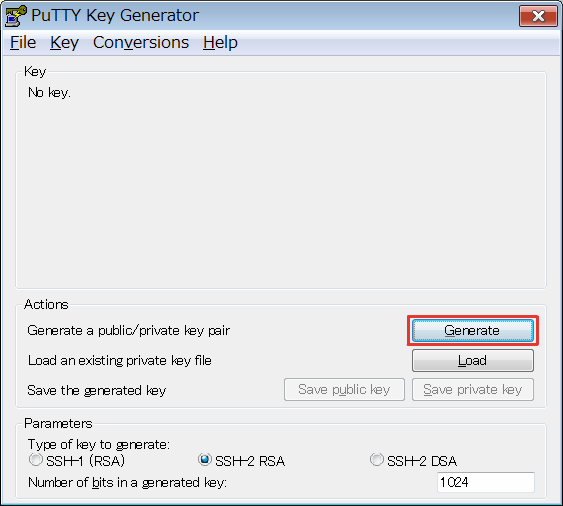
Generateボタンをクリックし、プログレスバーが右端に進むまで、赤枠で示した領域の中でマウスを動かします。
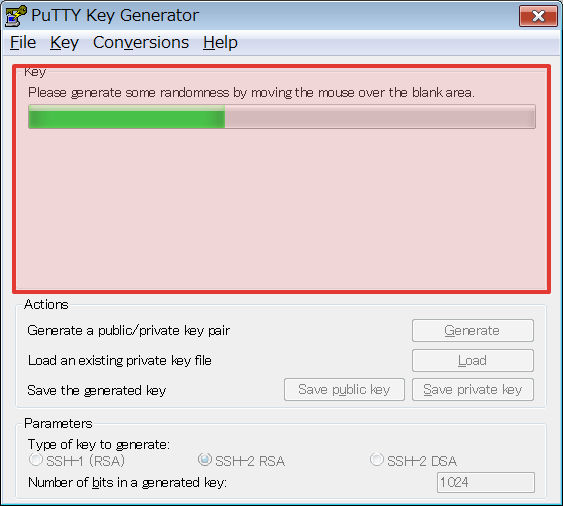
キーの生成が完了すると、次のような画面に切り替わります。Save private keyボタンをクリックして、ppkファイルを保存しておきます。
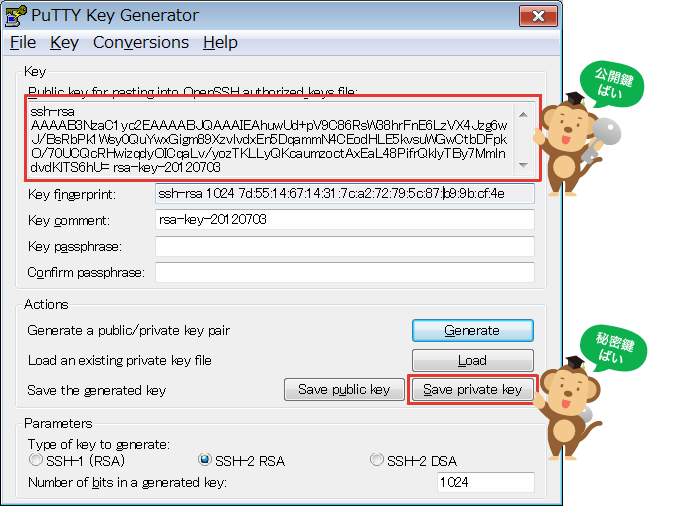
また、Public keyに表示されているテキストが公開鍵の内容になります。公開鍵はLoadボタンでppkファイルを読み込むことで再度表示することができます。
プッシュ時にSSH接続を設定する場合、右クリックメニューの TortoiseGit > プッシュ をクリックすると、次の画面が表示されるので管理ボタンをクリックします。
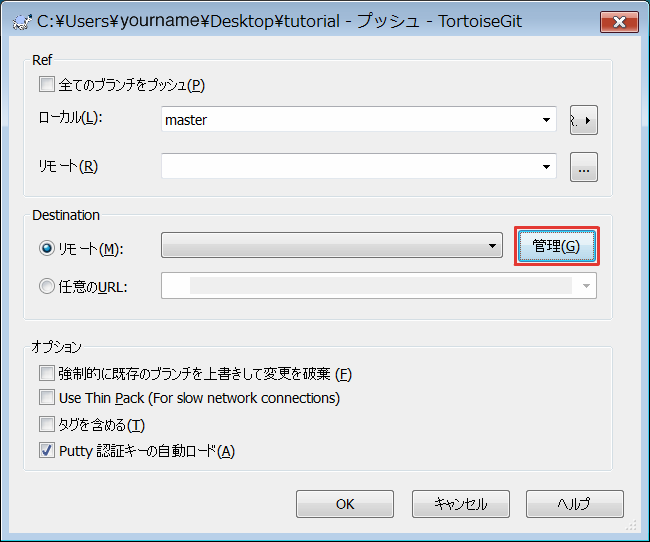
次の画面が表示されるので、リモートにorigin、URLにSSHのパス、Putty認証に先ほど保存したppkファイルを指定して Add New/Save ボタンをクリックします。 リモートのリストにoriginが追加されるので、OKボタンをクリックします。
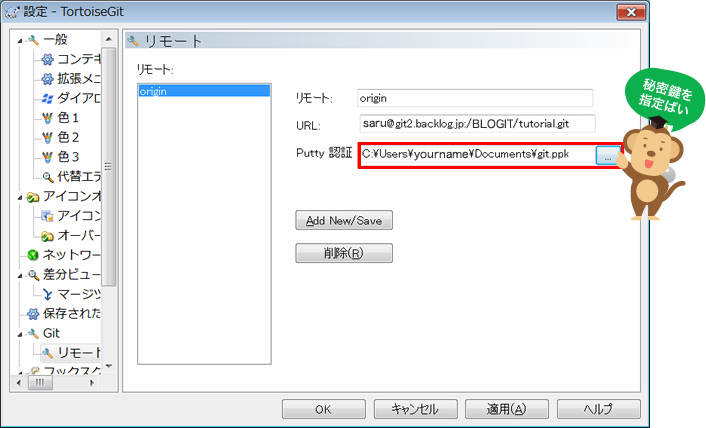
アプリケーション/ユーティリティディレクトリ内にあるターミナルを起動して、次のコマンドを実行してください。
$ ssh-keygen
すると、下のような出力が表示されるので、必要な箇所でEnterキーとパスフレーズに設定する文字列を入力してください。
パスフレーズを設定しない場合は、パスフレーズの入力では何も入力せずにEnterキーを入力します。
Generating public/private rsa key pair.
Enter file in which to save the key (/Users/eguchi/.ssh/id_rsa): <Enterキーを入力>
Created directory '/Users/eguchi/.ssh'.
Enter passphrase (empty for no passphrase): <パスフレーズを入力>
Enter same passphrase again: <もう一度同じパスフレーズを入力>
Your identification has been saved in /Users/eguchi/.ssh/id_rsa.
Your public key has been saved in /Users/eguchi/.ssh/id_rsa.pub.
The key fingerprint is:
57:15:3c:ca:f2:dc:27:6d:c2:9a:88:d0:70:cf:8d:31 eguchi@eguchi-no-MacBook-Air.local
The key's randomart image is:
+--[ RSA 2048]----+
| .o. |
| .o |
| ... . |
| . . E.o |
| +So.O o . |
| . ..+ + = +|
| . . . o = |
| . . o |
| |
+-----------------+
生成したSSH 鍵の公開鍵の内容は次のコマンドを実行すると確認できます。
$ cat ~/.ssh/id_rsa.pub
出力例
ssh-rsa AAAAB3NzaC1yc2EAAAADAQABAAABAQDkkJvxyDVh9a+zH1f7ZQq/JEI79dVjDSG
4RzttQwfK+sgWEr0aAgfnxdxQeDKxIxqI1SwyTY8oCcWzvpORuPqwbc7UWWPcCvbQ3jlEdN
5jvwKM82hincEWwI3wzcnVg2Mn8dH86b5m6REDzwRgozQ3lqrgwGVlTvkHDFs6H0b/1PSrM
XGppOP/QXGEVhZ6Hy4m3b1wMjjrbYwmWIeYklgoGHyrldhAaDYc33y7aUcRyFyq5DubtsLn
2oj4K+1q36iviCHxCOri0FDmn2dzylRCI4S+A2/P7Y7rVfdT+8OWYKCBUs8lfjujghEtejq
Qmj9ikyGTEAW1zQCN7hVwYdjL hoge@hoge.local
あとはこの公開鍵をリモートリポジトリに設定してください。
次のコマンドを実行してください。
$ ssh-keygen
すると、下のような出力が表示されるので、必要な箇所でEnterキーとパスフレーズに設定する文字列を入力してください。
パスフレーズを設定しない場合は、パスフレーズの入力では何も入力せずにEnterキーを入力します。
Generating public/private rsa key pair.
Enter file in which to save the key (/Users/eguchi/.ssh/id_rsa): <Enterキーを入力>
Created directory '/Users/eguchi/.ssh'.
Enter passphrase (empty for no passphrase): <パスフレーズを入力>
Enter same passphrase again: <もう一度同じパスフレーズを入力>
Your identification has been saved in /Users/eguchi/.ssh/id_rsa.
Your public key has been saved in /Users/eguchi/.ssh/id_rsa.pub.
The key fingerprint is:
57:15:3c:ca:f2:dc:27:6d:c2:9a:88:d0:70:cf:8d:31 eguchi@eguchi-no-MacBook-Air.local
The key's randomart image is:
+--[ RSA 2048]----+
| .o. |
| .o |
| ... . |
| . . E.o |
| +So.O o . |
| . ..+ + = +|
| . . . o = |
| . . o |
| |
+-----------------+
生成したSSH 鍵の公開鍵の内容は次のコマンドを実行すると確認できます。
$ cat ~/.ssh/id_rsa.pub
出力例
ssh-rsa AAAAB3NzaC1yc2EAAAADAQABAAABAQDkkJvxyDVh9a+zH1f7ZQq/JEI79dVjDSG
4RzttQwfK+sgWEr0aAgfnxdxQeDKxIxqI1SwyTY8oCcWzvpORuPqwbc7UWWPcCvbQ3jlEdN
5jvwKM82hincEWwI3wzcnVg2Mn8dH86b5m6REDzwRgozQ3lqrgwGVlTvkHDFs6H0b/1PSrM
XGppOP/QXGEVhZ6Hy4m3b1wMjjrbYwmWIeYklgoGHyrldhAaDYc33y7aUcRyFyq5DubtsLn
2oj4K+1q36iviCHxCOri0FDmn2dzylRCI4S+A2/P7Y7rVfdT+8OWYKCBUs8lfjujghEtejq
Qmj9ikyGTEAW1zQCN7hVwYdjL hoge@hoge.local
あとはこの公開鍵をリモートリポジトリに設定してください。
BacklogにGitリポジトリを使用するユーザでログインし、「個人設定」をクリックします。
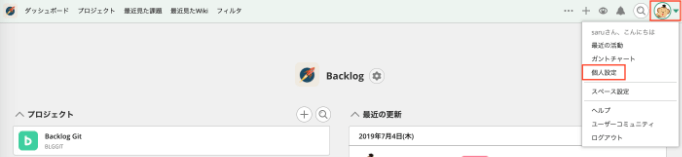
個人設定から、「SSH 公開鍵の登録」をクリックします。
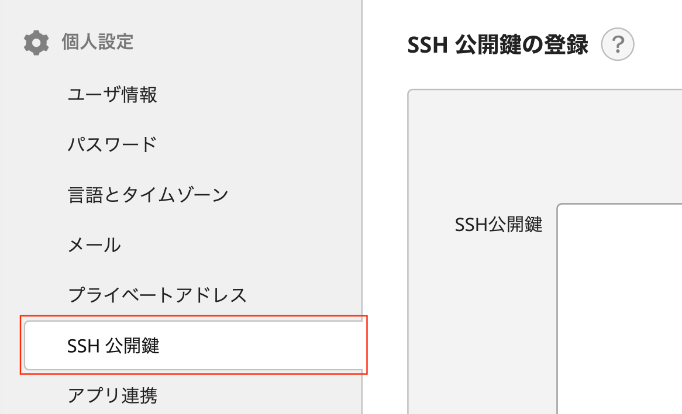
テキストエリアにSSH 公開鍵の内容を貼り付けて、「登録」ボタンをクリックします。